Det finns inget värre än att vara mitt i en spelsession när din PS5 kraschar eller skärmen börjar flimra vitt, grönt eller svart. Om det senare händer är det lätt att oroa sig för att det kan vara något allvarligt fel med din PS5. Oavsett om det här problemet har hänt ett tag eller startat nyligen efter att du aktiverat HDR-inställningar, finns det ett antal saker du kan försöka lösa problemet. Vi visar dig 10 sätt att fixa PS5-skärmflimmer så att du kan återgå till spelandet.


Varför flimrar min PS5-skärm?
< p>Om du undrar varför du upplever problemet med att PS5-skärmen flimrar kan det finnas flera anledningar. Det vanligaste är ett handskakningsproblem från HDCP eller överföringshastighet till HDMI-kabeln – eller så kan din HDMI-kabel vara skadad eller felaktig. Att lösa detta kan vara så enkelt som att byta ut din HDMI-kabel, eller det kan innebära att du mixar med vissa inställningar på din PS5. För PS5 är en HDMI 2.0 eller höghastighets HDMI-kabel den du ska köpa. Vi kommer också att titta på några andra saker som kan orsaka problemet och sätt att åtgärda det nedan.
Innehållsförteckning
1. Starta om din PS5
Att stänga av och slå på det igen kan vara en urgammal lösning på vanliga tekniska problem, men det är sant här också. Om du startar om din konsol kan problemet försvinna om du letar efter en tillfällig lösning. Om detta löser ditt problem för gott, bra! Däremot kanske du upptäcker att flimret startar igen efter att din PS5 har varit på en tid.
2. Testa att använda din PS5 horisontellt
Det här kanske låter lite konstigt, men ha uthållighet med oss. Om din konsol vanligtvis är vertikal, försök att lägga den horisontellt. Detta har löst problemet med skärmflimmer för vissa personer.
3. Inaktivera HDR
Om det verkar som att din PS5-skärm flimrar efter att du redigerade HDR-inställningarna kan du prova att ändra inställningarna tillbaka och se till att HDR är inaktiverat på både din konsol och din TV. Förhoppningsvis kommer detta att lösa problemet. Så här inaktiverar du HDR på din PS5:
- Gå till Inställningar > Skärm och video.
- Bläddra ned till Färg och välj HDR.
- Välj Av.
- Starta om konsolen för att säkerställa att ändringarna tillämpas.

Om du fortfarande har problem med att din PS5-skärm flimrar kan du prova att ändra överföringshastigheten för 4K till -1 eller -2, eftersom detta verkar lösa problemet för många spelare . Så här gör du:
- På din PS5, gå till Inställningar > Skärm och video.
- Välj Videoutgång, scrolla ned och välj 4K-videoöverföringshastighet.
- Ändra överföringshastighetsinställningen till -1 eller -2.
- Spara ändringarna och starta om konsolen.
- Förhoppningsvis kommer en av dessa ändringar att stoppa skärmen att flimra.
li>

 p-figurblocking=”p593047.jpg”>p593047. Koppla bort din PS5
p-figurblocking=”p593047.jpg”>p593047. Koppla bort din PS5
Handskakningsproblem med din HDMI-kabel kan vara orsaken till att din PS5-skärm flimrar. Att koppla bort allt kan hjälpa! Så här gör du:
- Koppla bort din PS5 från TV:n i 60 sekunder genom att ta bort HDMI-kabeln i båda ändarna.
- Vänd både TV:n och Stäng av PS5 och ta bort strömkablarna.
- Sätt sedan i allt igen, sätt på sakerna och se om problemet är åtgärdat.
6. Justera inställningar för upplösning, RGB-läge och HDCP
Om ingen av ovanstående korrigeringar har fungerat för dig hittills, är en annan sak du kan prova att inaktivera spelläge och HDCP (high-bandwidth digital copyright protection) genom att gå in i dina PS5-inställningar. HDCP förhindrar att externa enheter spelar in video från din konsol, så inaktivera inte detta om du använder en spelinfångningsenhet för att spela in video. Om du vill inaktivera HDCP gör du så här:
- Gå till Inställningar > System.
- Välj HDMI.
- Från listan med alternativ, stäng av reglaget bredvid Aktivera HDCP.
- Starta om din PS5 för att se om problemet är löst.
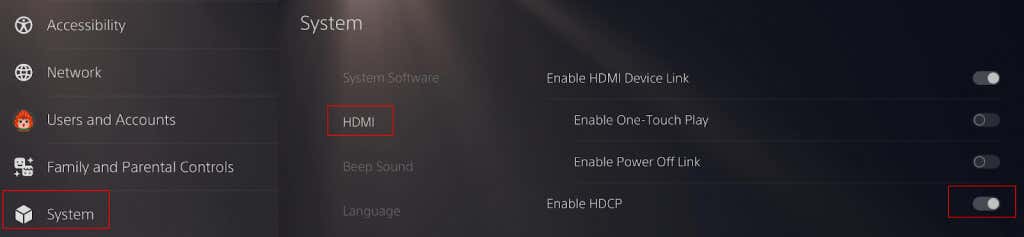
För att stänga av spelläget, gå till Inställningar > Skärm och video > Videoutgång > ALLM och stäng av inställningen. Du kan också inaktivera TV:ns spelläge för att se om detta hjälper.
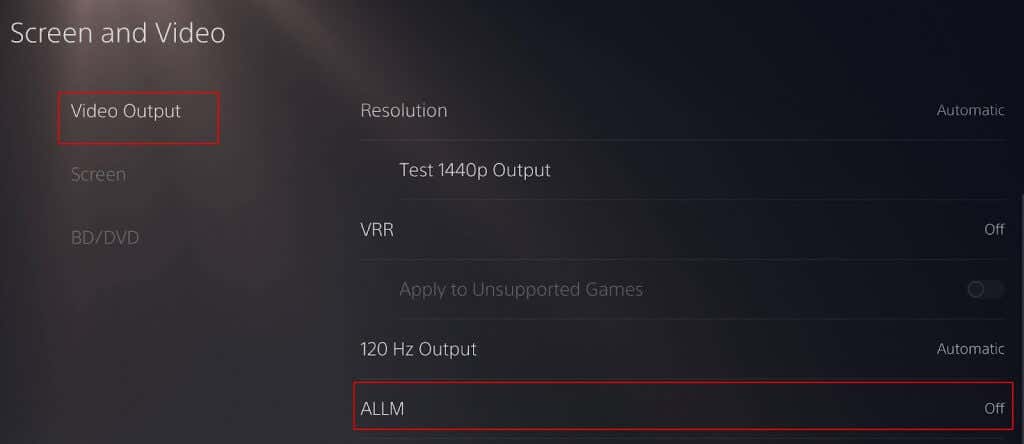
PS5-skärmupplösningen är inställd på Automatisk som standard. Men om du upplever att PS5-skärmen flimrar kan du prova att minska upplösningen till 1080p för att se om detta löser problemet genom att gå till Inställningar > Skärm och video > Upplösning och manuellt val av 1080p.

Att ställa in RGB-intervallet till fullt eller begränsat kan också hjälpa. Så här gör du:
- Gå till Inställningar > Skärm och video.
- Bläddra ned och välj RGB-intervall.
- Som standard ska detta vara inställt på Automatisk (rekommenderas).
- Testa att ändra det till Fullständigt och spara dina ändringar.
- Starta om konsolen för att se om detta löser problemet.
- Om det fortfarande flimrar, försök att ändra RGB-intervallet till Begränsat, spara dina ändringar och starta om.< /li>
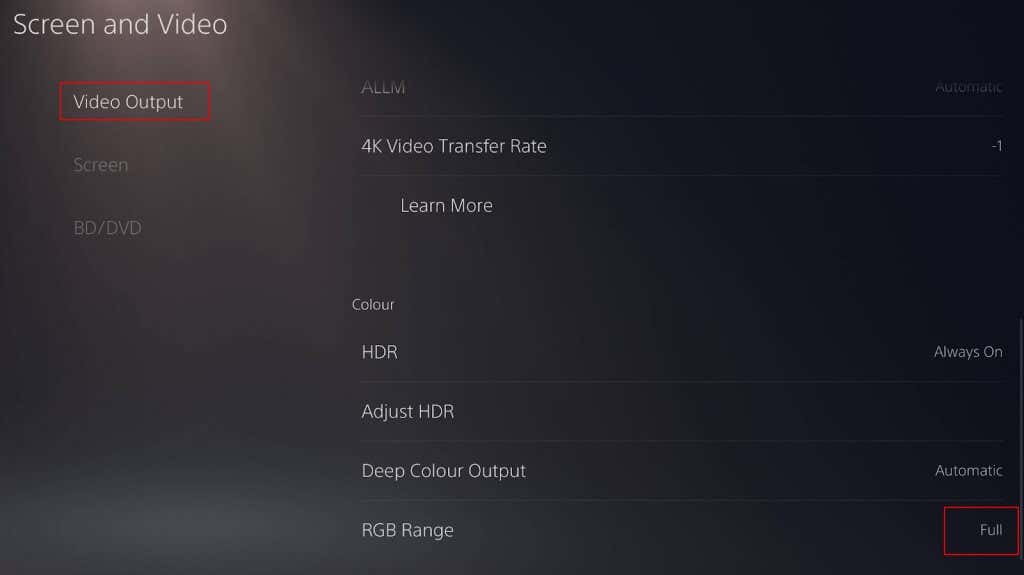
7. Uppdatera din PS5
Att inte ha de senaste uppdateringarna installerade på din konsol kan orsaka problem. Prova att uppdatera ditt PS5-system såväl som din TV-firmware för att se om du kan fixa problemet med skärmflimmer. För att göra detta, gå till Inställningar > System > Systemprogramvara > Systemprogramuppdatering och inställningar för att söka efter de senaste uppdateringarna.
8. Aktivera prestandaläge
PS5:s prestandaläge gynnar höga bildfrekvenser, och att slå på det kan hjälpa till med problem om din PS5-skärm flimrar. Så här aktiverar du det:
- Gå till Inställningar > Sparade data och spel-/appinställningar.
- Välj Spelförinställningar > Prestandaläge eller Upplösningsläge.
- Se till att Prestandaläge är valt.
- Starta om din konsol.
9. Justera skärmstorlek/visningsområde
Har du fortfarande ingen tur? Vissa PS5-ägare har rapporterat att justering av skärmstorleken eller visningsytan så att den är lite mindre har löst problem med skärmflimmer. Så här gör du:
- Gå till Inställningar > Skärm och video.
- Välj skärm.
- Välj Justera visningsområde.
- Följ instruktionerna på skärmen för att välja ett mindre visningsområde.
- När du är klar, spara eventuella ändringar och starta om din PS5.

10. Byt ut din HDMI-kabel
Som tidigare nämnts kan problemet vara så enkelt som en felaktig, skadad eller inkompatibel HDMI-kabel. Kontrollera att du använder en höghastighetskabel eller HDMI 2.0-kabel och att den inte är sliten eller skadad. Om du använder en långsammare kabel eller om den är skadad kan det vara nyckeln till att lösa ditt PS5-skärmflimmer att ersätta den med en ny. Lyckligtvis kan HDMI-kablar köpas billigt från Amazon och andra återförsäljare.
Förhoppningsvis fungerade en av dessa korrigeringar för dig! Om ingen av dessa korrigeringar har stoppat din PS5-skärm att flimra kan det vara dags att kontakta återförsäljaren du köpte din PS5 från, om du köpte den nyligen, eller till Sony för support och reparation eller utbyte så att du kan komma tillbaka till spelande. Innan du går, kolla in våra korrigeringar för att testa om din PS5 inte ansluter till din TV.
